Vous utilisez votre pc pour plusieurs raisons : Vous visitez des sites web, vous installez des applications et des programmes, vous regardez des photos personnelles, tous ces actions sont automatiquement enregistrées sur le disque dur de votre ordinateur personnel. Sachez que tous ces fichiers peuvent être trouvés par d’autres personnes indésirables, et votre vie privée sera pour le coup dévoilée.
N’ayez pas peur car dorénavant vous pouvez empêcher tout ça avec l’Effaceur de traces Glary Utilities PRO, un merveilleux module créé pour protéger votre vie privée sur pc. Dans ce tutoriel nous allons vous montrer comment utiliser Glary Utilities pour supprimer définitivement vos différentes traces de navigation sur pc, veillez suivre avec moi les étapes pour réussir la procédure :
Ouvrez Glary Utilities PRO, puis dans le module « Vie privée/ sécurité » cliquez sur « Effaceur de traces » comme il est montré dans l’image suivante :
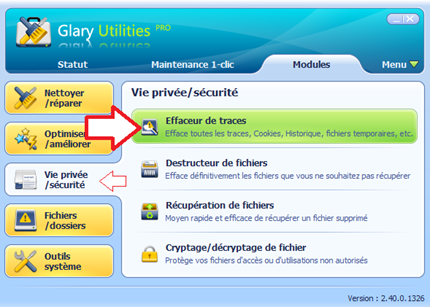
La fenêtre « Effaceur de traces » de Glary Utilities PRO s’affiche, vous pouvez sélectionner tous types de traces effaçables en cliquant sur « Cocher », puis sur « Cocher tout » comme il est montré là-dessous :
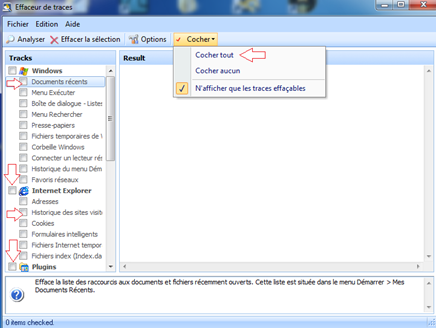
Cliquez maintenant sur « Analyser » pour commencer le scan…
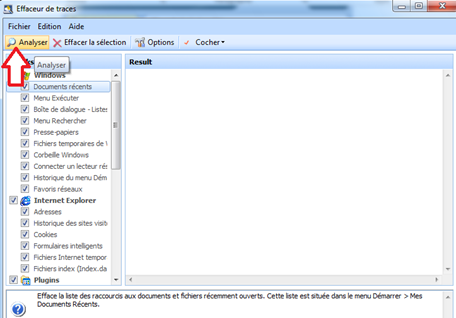
La liste des traces à supprimer s’affiche, cliquez sur le bouton « Effacer la sélection » montré par la flèche ci-dessous pour commencer…
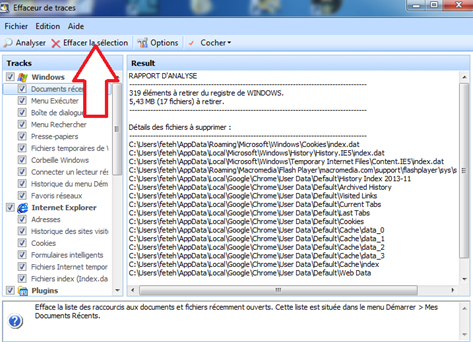
Un message d’alerte apparait pour vous demander si vous êtes sur de supprimer ces traces.
Cliquez sur le bouton « Oui » pour confirmer…
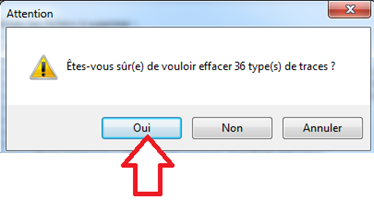
Patientez un petit moment, puis juste Après la fin de la suppression, un message d’information s’affiche. Cliquez sur le bouton « OK » pour confirmer…
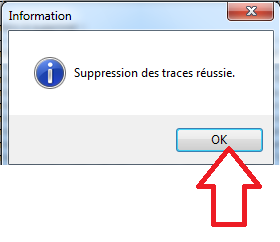
Vous voyez maintenant dans la fenêtre suivante qu’il n’existe aucun élément qui peut être retiré du registre de Windows…
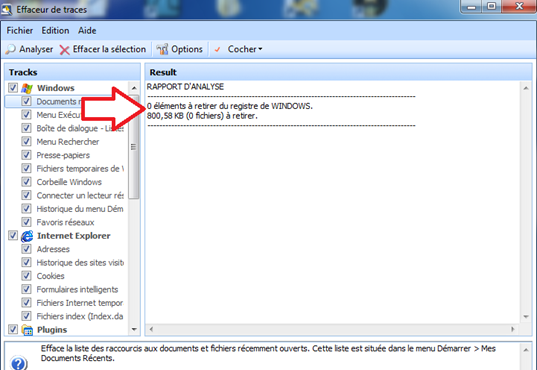
Voilà on vient de terminer la procédure de suppression des traces avec Glary Utilities PRO 😉 si vous avez des remarques merci de les laisser dans un commentaire.
